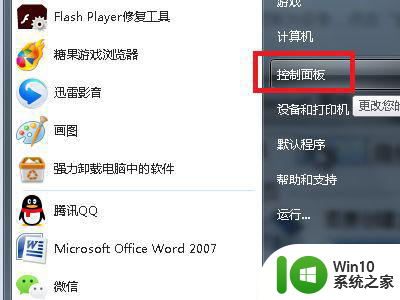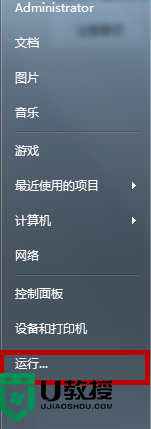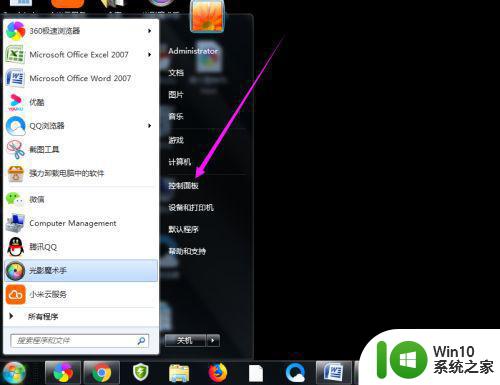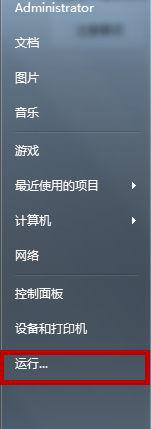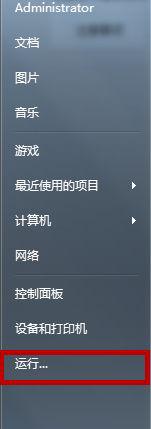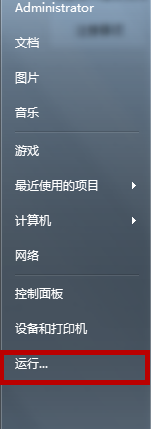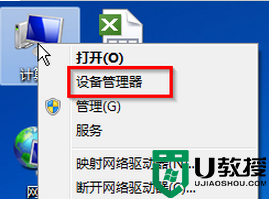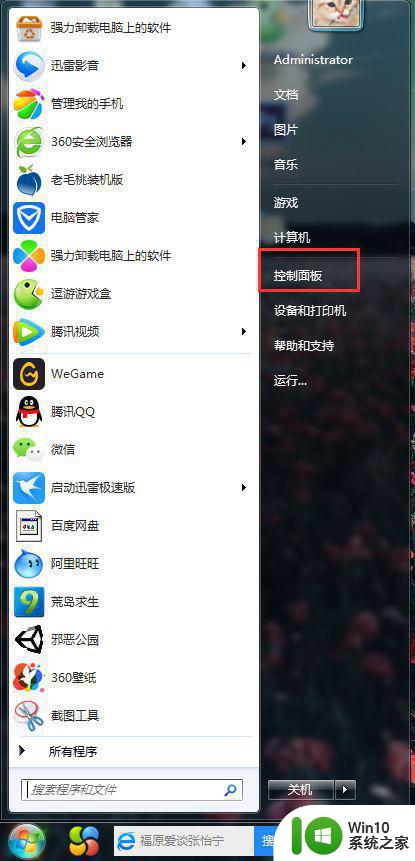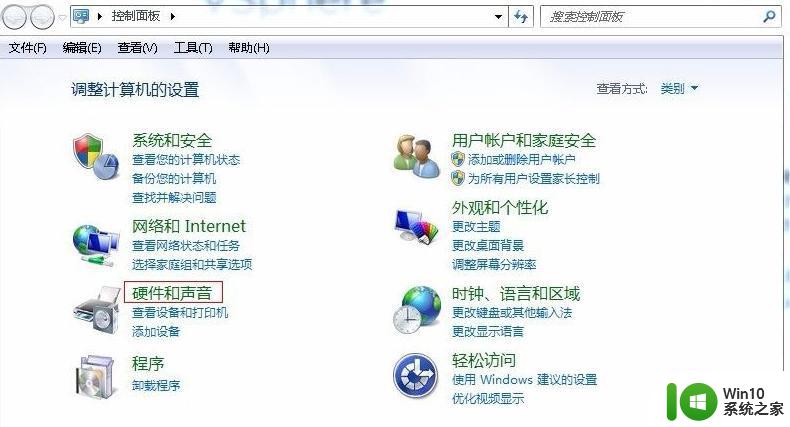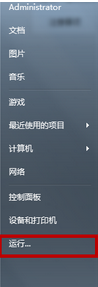笔记本装win7后睡眠不能唤醒解决方法 笔记本电脑win7系统睡眠唤醒失败解决方法
近日有不少用户反映他们的笔记本电脑装有Win7系统后,出现了睡眠不能唤醒的问题,这个问题让很多用户感到困扰,影响了他们的正常使用体验。针对这个问题,我们整理了一些解决方法,希望能帮助到遇到这个困扰的用户。接下来我们将详细介绍Win7系统睡眠唤醒失败的解决方法,让大家能够轻松解决这一问题。
具体方法:
检查硬件是否支持
1、单击【开始】 - 【运行】。

2、输入“cmd”。
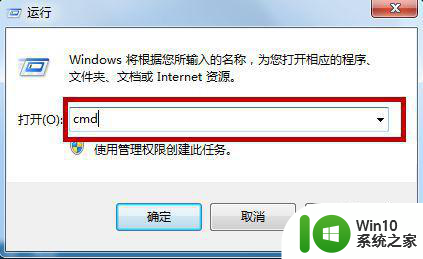
3、在命令窗口里面输入“ powercfg -a” ,按【Enter】键。
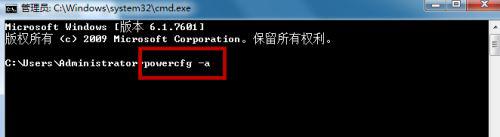
4、出现以下内容,说明电脑支持待机睡眠功能。如果硬件不支持睡眠功能,需要联系电脑厂商升级 BIOS。新买的大多数电脑硬件基本都能满足电脑睡眠的要求。
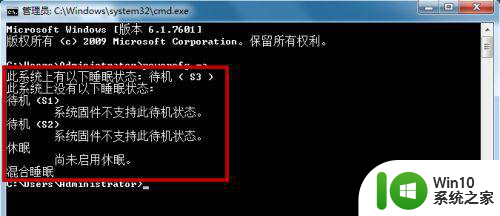
检查哪些设备能够唤醒电脑
1、在命令窗口里面输入“ PowerCfg -DEVICEQUERY wake_armed ”,按【Enter】键。

2、出现以下内容,说明鼠标和键盘可以唤醒电脑。

3、如果鼠标或键盘设备没有列出来,说明不能用鼠标或键盘唤醒电脑。需要把唤醒功能打开。
打开设备的唤醒功能(这边以打开鼠标唤醒功能为例)
1、点击“开始” -在搜索程序和文件框输入“设备管理器”-按【Enter】。
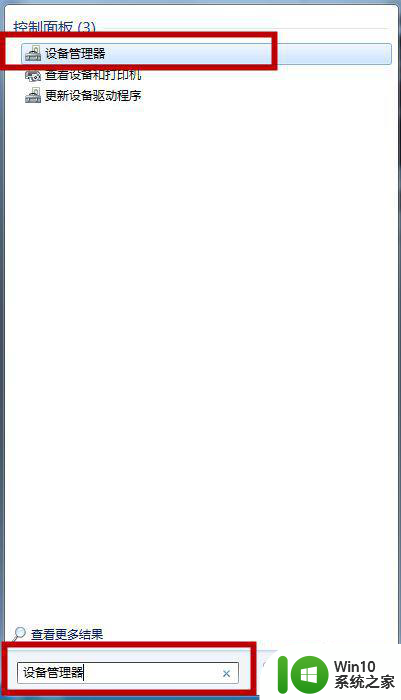
2、设备管理器打开后,找到鼠标,右键点击“属性”。
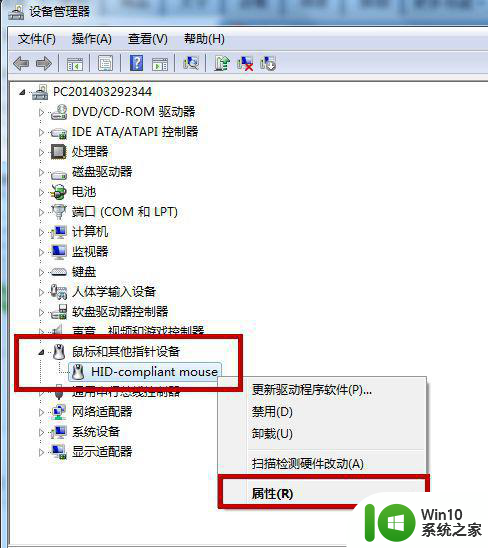
3、在鼠标属性框里点击“电源管理”选项。
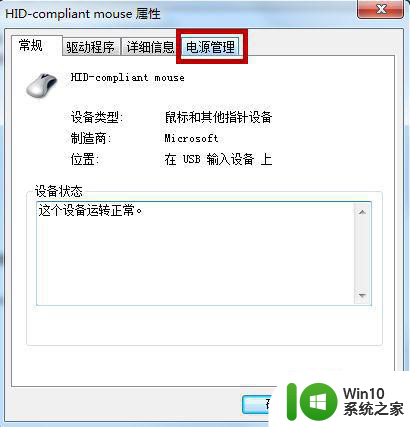
4、打勾“允许此设备唤醒计算机”,按“确定”
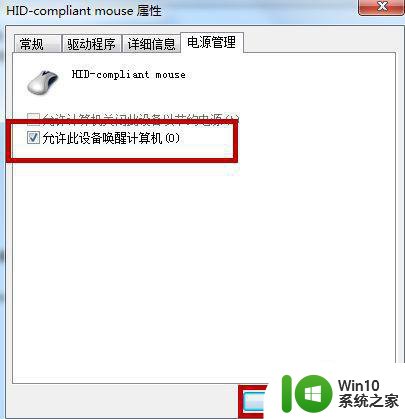
5、这样以后就可以用鼠标唤醒电脑了。
以上就是笔记本装win7后睡眠不能唤醒解决方法的全部内容,有遇到相同问题的用户可参考本文中介绍的步骤来进行修复,希望能够对大家有所帮助。